Если Windows не удается завершить форматирование диска, требуется воспользоваться специализированными штатными средствами, которые используют более продвинутый алгоритм для выполнения этого действия. В качестве альтернативы можно применить средства от сторонних разработчиков, обладающие дополнительными функциями.
Стандартные средства для форматирования диска в Windows
Стандартное форматирование через файловый менеджер — базовая функция, не обладающая множеством возможностей для решения специфических задач, которые связаны с некорректными настройками накопителя. При появлении ошибок в процессе выполнения этого действия рекомендуется сменить утилиту на более продвинутую.
Обратите внимание! Если форматировать диск не получается из-за влияния сторонних программ, есть вероятность, что проблема исчезнет при использовании безопасного режима.
С помощью «Командной строки»
« Командная строка » — ультимативное средство для выполнения любой задачи в рамках операционной системы (ОС). В консоли форматирование можно выполнить с использованием продвинутых технологий, позволяющих обойти некоторые ограничения.
Как убрать ошибку Windows не может форматировать этот диск. Завершите все прочие программы, исп.
- Осуществить поиск по системе с запросом « Командная строка ».
- В результатах нажать правой кнопкой мыши (ПКМ) по одноименному пункту, выбрать опцию « Запуск от имени администратора ». Подтвердить действие.

- Запустить утилиту для работы с дисковым пространством, введя diskpart .
- Вывести на экран список подключенных накопителей, вписав list disk . Отталкиваясь от размера флешки, определить порядковый номер носителя.

- Выполнить команду select disk , чтобы выбрать флешку для дальнейших действий.
- Очистить атрибуты, вписав attributes disk clear readonly , после чего удалить хранящуюся информацию введя clean .
- Создать новый раздел командой create partition primary .
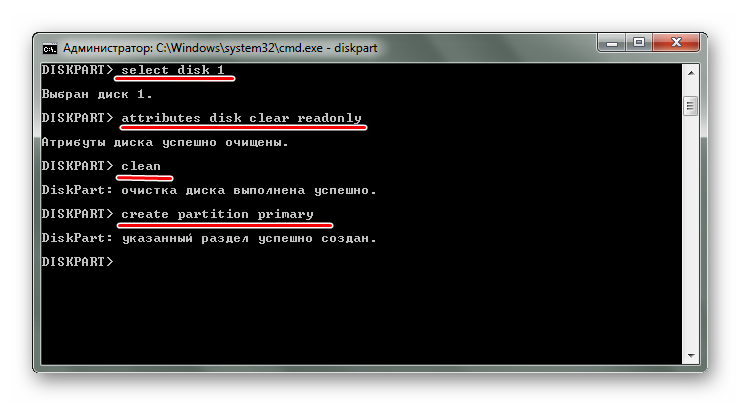
- Выполнить форматирование вписав format fs=ntfs quick .
- Для выходя из утилиты вписать exit .

После завершения операции, выполнение которой отображается в консоли, окно « Командной строки » можно закрыть — флешка отформатирована.
Обратите внимание! Аналогичным образом можно отформатировать жесткий диск или твердотельный накопитель.
Через утилиту «Управление дисками»
Утилита « Управление компьютером » имеет такие же функции, как и консоль, только снабжена графическим интерфейсом. Пошаговое руководство:
- Кликнуть ПКМ по меню « Пуск », выбрать пункт « Управление дисками ».

- Исходя из объема флешки, определить нужный раздел, открыть контекстное меню.
- Выбрать опцию « Форматировать ».

- Ввести метку тома, тем самым дав название нового раздела (поле можно оставить пустым), выбрать файловую систему NTFS и нажать ОК .
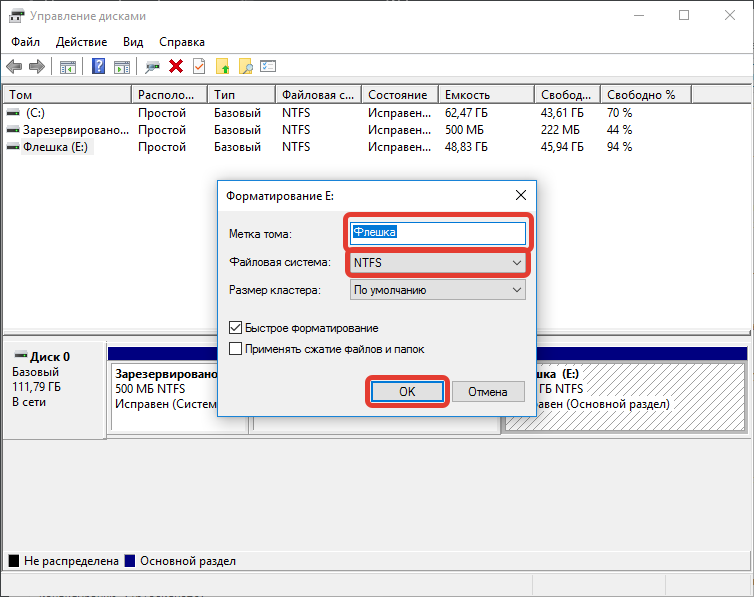
Важно! Если проделанные действия не привели к желаемому результату, рекомендуется повторить инструкцию, только при выполнении последнего пункта снять отметку с параметра « Быстрое форматирование ».
Выполнение операции в безопасном режиме
Если на корректность выполнения операции влияет стороннее программное обеспечение, необходимо попробовать выполнить форматирование, войдя на рабочий стол в безопасном режиме.
- Открыть интерпретатор команд нажатием Win + R , ввести msconfig и кликнуть ОК .
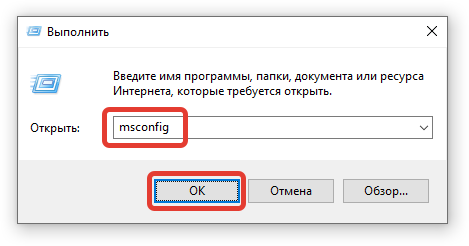
- Перейти на вкладку « Загрузка » и установить отметку « Безопасный режим ».
- Кликнуть Применить , ОК . Перезапустить компьютер.
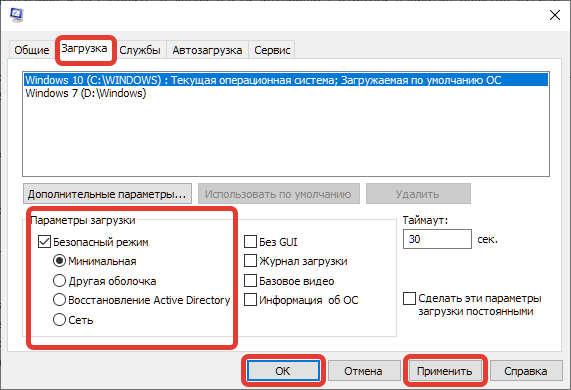
После входа в систему необходимо повторить операцию форматирования одним из вышеописанных способов.
Сторонние программы для форматирования накопителей
Если Windows не может отформатировать диск, а стандартные средства не помогают, необходимо воспользоваться решениями от сторонних разработчиков. Такие программы обладают уникальными алгоритмами работы с накопителями, которые способны обойти ограничения.
HP USB Disk Storage Format Tool
HP USB Disk Storage Format Tool — легковесная утилита, позволяющая обойти ошибку форматирования. Распространяется по бесплатной лицензии, является портативной. Руководство по использованию:
- Запустить исполняемый файл.
- В поле Device выбрать флешку.
- Определить желаемую файловую систему или оставить параметр по умолчанию.
- Кликнуть Format Disk .

SDFormatter
SDFormatter — решение для восстановления работы SD-карт, но может помочь в решении проблемы с USB-дисками. Пошаговое руководство:
- Запустить программу, в списке Drive выбрать флешку.
- Кликнуть по кнопке Format , подтвердить действие.

PartitionGuru
PartitionGuru — программа, предназначенная для восстановления работоспособности флешек с повреждением таблицы разделов. Пошаговое руководство по использованию:
- Запустить утилиту, в главном меню выбрать устройство.
- На верхней панели раскрыть меню Disk , кликнуть по опции Verify or Repair Bad Sectors .

- После завершения операции сканирования дискового пространства нажать по кнопке Repair .
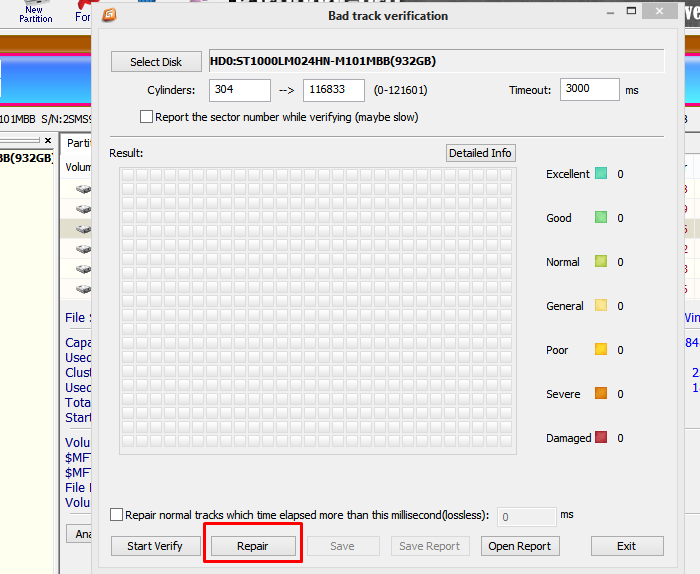
- В главном меню повторно выбрать флешку, кликнуть Format .
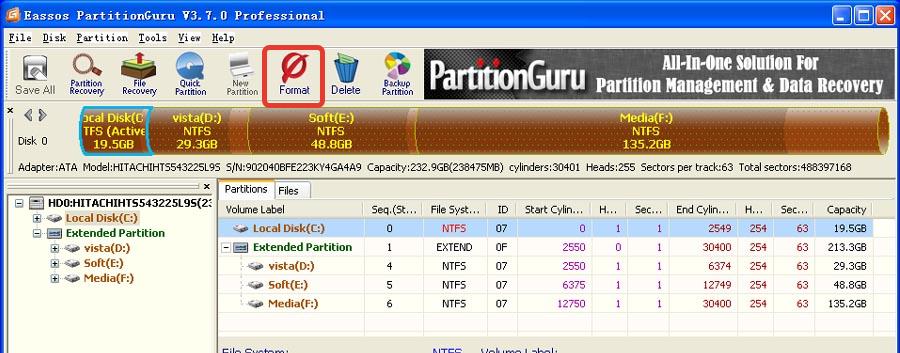
HDD Low Level Format Tool
HDD Low Level Format Tool — мощный инструмент для работы с дисковым пространством, позволяющий производить низкоуровневое форматирование. Распространяется бесплатно для некоммерческого использования. Руководство по работе с программой:
- Запустить, нажать по кнопке Continue for free .
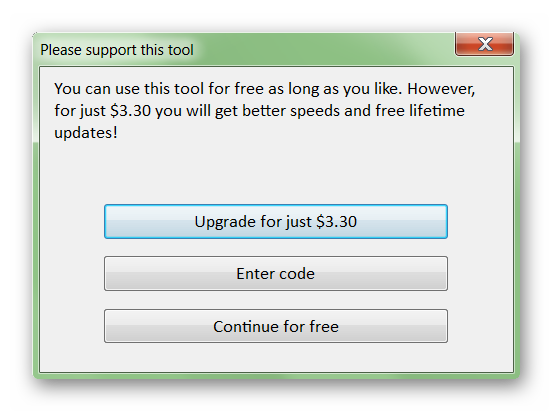
- На заглавном экране выбрать флешку, щелкнуть Continue .

- В разделе « LOW-LEVEL FORMAT » кликнуть по кнопке FORMAT THIS DEVICE .

- Подтвердить действие нажатием Yes
Важно! После выполнения процедуры необходимо произвести форматирование штатными средствами ОС, как было описано ранее в статье.
Formatter Silicon Power
Formatter Silicon Power — программа, обладающая малым набором функций, но позволяющая выполнить низкоуровневое форматирование. Распространяется по бесплатной лицензии, требует установки. Руководство по использованию:
- Вставить флешку в порт компьютера, запустить программу.
- Кликнуть Format .
![]()
- Подтвердить действие нажатием по кнопке OK .
![]()
- Дождаться завершения процедуры, закрыть программу.
Важно! Если при запуске утилиты появится сообщение Device Not Found , значит отсутствует поддержка вставленной флешки.
Заключение
Неопытным пользователям перед применением решений от сторонних разработчиков рекомендуется выполнить форматирование посредством утилиты « Управление дисками » (в стандартном и безопасном режимах). Если это не дало результатов, потребуется поочередно применять программы, пока требуемая задача не будет выполнена.
Источник: naladkaos.ru
«Виндовс» не удается завершить форматирование: ошибка. Форматирование «Виндовс»
Кроме того, что информация может храниться на жестком диске компьютера или в каком-то разделе, представляющим собой виртуальный том, очень часто используются съемные носители. Однако иногда при подготовке устройства для переноса на него информации может потребоваться его форматирование. И тут может возникнуть проблема, связанная с тем, что «Виндовс» не удается завершить форматирование. Решить ее не так уж и сложно.
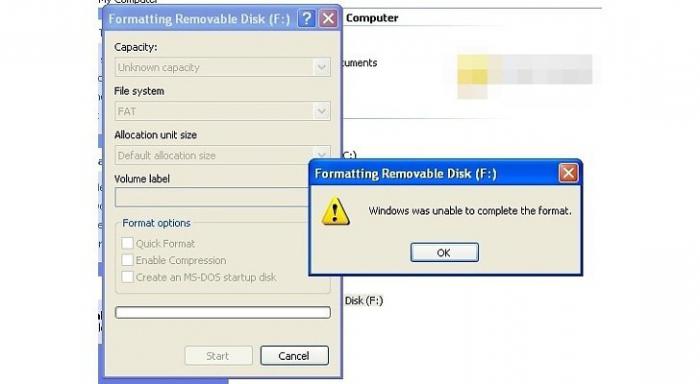
Что такое форматирование
С точки зрения информатики, форматирование представляет собой программный процесс разметки области носителя информации, в которой и хранятся данные. Если говорить проще, это условное создание таблицы с указанием четкого местоположения секторов и кластеров.
Сектор представляет собой минимальную ячейку с размером 512 байт, причем такие ячейки могут быть объединены в кластеры (несколько однородных секторов). Как правило, для унификации хранения данных в большинстве операционных систем используют именно кластеры, имеющие размер от 512 байт и выше. Например, в файловой системе NTFS секторы можно объединять в кластеры до размера 4096 байт (4 сектора).
Так процесс форматирования создает не только пронумерованную рабочую область разметки, но и дает четкое указание, где (по какому адресу) находится тот или иной сектор или кластер. Лучше всего это продемонстрировать на примере шахматной доски или игры «Морской бой». Шахматная доска иллюстрирует пример расположения секторов (одна фигура на одной клетке).
«Морской бой» в этом отношении дает представление о том, как секторы объединяются в кластеры (2-х, 3-х и 4-палубные корабли).
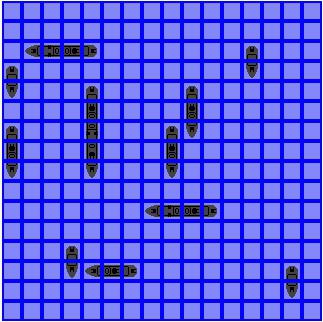
Так и с данными, которые занимают какое-то место в системе. Всегда можно точно определить даже не один, а несколько адресов одного объекта. Такой подход позволяет самой операционной системе или программам, которые в ней установлены, быстро находить файлы по заранее заданным координатам (адресам).
Способы форматирования
Основными способами в этом процессе можно назвать быстрое форматирование и полное форматирование.
Быстрое форматирование производит только очистку оглавления, то есть, просто удаляет файлы и папки.
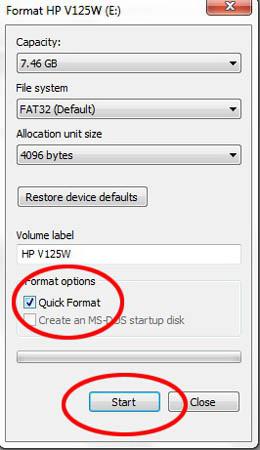
Полное форматирование производит не только полное удаление информации, но и создает новую файловую систему, что требуется довольно часто. Но тут может возникать проблема того, что «Виндовс» не удается завершить форматирование.
Проблемы с форматированием съемных носителей
Что касается съемных носителей, то чаще всего здесь проблема заключается в том, что процесс копирования информации на него не был завершен корректно или вообще принудительно остановлен. Такое раньше очень часто наблюдалось с устаревшими уже дискетами.
В некоторых случаях проблема может быть связана с физическим повреждением поверхности съемного носителя, будь то обычна флэшка или винчестер USB. И надо заметить, что стандартные методы помогают не всегда. Но об этом несколько позже.
Почему «Виндовс» не удается завершить форматирование раздела винчестера
Довольно часто проблемы такого рода возникают и с форматированием разделов жесткого диска, и с форматированием всего винчестера.
Опять же, проблема может заключаться в сбоях файловой системы или в механическом повреждении поверхности. Тем не менее, хотя и не удается завершить форматирование, можно использовать несколько основных методов устранения проблемы, не прибегая к помощи сторонних программ.
Устранение проблем средствами Windows
Если у пользователя появляется системное сообщение о том, что «Виндовс» не удается завершить форматирование, не стоит паниковать. Для начала можно применить стандартный способ, нажав в том же Проводнике правой кнопкой на носителе, и выбрав команду «Форматировать…». Сделать это можно и с использованием командной строки (в главном меню команда «Выполнить»), задав в строке команду format h:, где h – съемный носитель. В случае форматирования, скажем, раздела «D» просто изменяется буква диска (format d:).
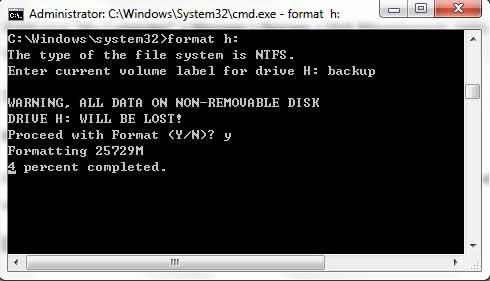
Иногда и это не помогает, и снова появляется сообщение о том, что «Виндовс» не удается завершить форматирование. В этом случае можно использовать загрузку компьютера в безопасном режиме, после чего задать команду, указанную выше.
В некоторых случаях, если не удается завершить форматирование, можно использовать опции администрирования дисков. Вызывается эта команда очень просто: использование главного меню или командной строки, где вводится команда discmgmt. В появившемся окне нужно просто выбрать нужный диск и после правого клика в контекстном меню выбрать все ту же команду «Форматировать…».
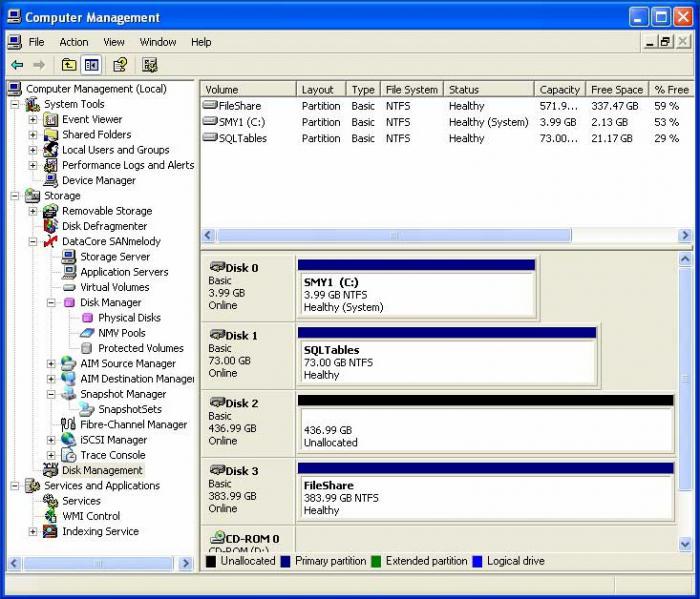
Форматирование «Виндовс 7» производит по обычному алгоритму. Но проблема может быть связана с наличием ошибок на диске. Собственно, форматирование «Виндовс 8» имеет тот же подход. Теперь нужно вызвать программу проверки диска. Сделать это можно в том же Проводнике, нажатием правой кнопкой вызвав меню «Свойства», где на вкладке «Обслуживание» и будет кнопка запуска проверки.
Здесь можно выбрать обычную проверку, проверку с автоматическим исправлением ошибок файловой системы и полную с проверкой поверхности жесткого диска.
Можно в командной строке ввести chkdsk c: /f (будет произведена проверка диска с автоматическим исправлением ошибок). Иногда может потребоваться проверка всей файловой системы. Для этого используется команда chkntfs /x c: (для диска «C»). Для других дисков просто меняется буква.
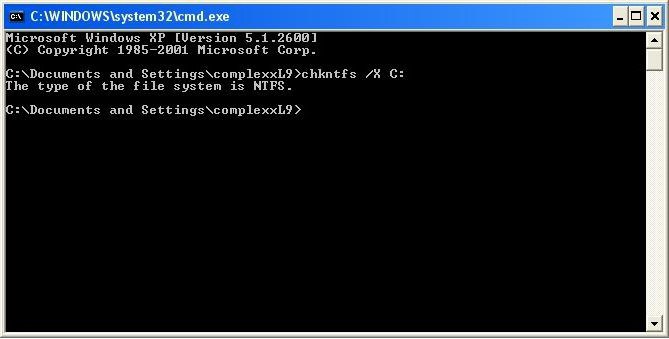
Только после полной проверки (иногда даже с проверкой поверхности диска) можно запустить повторное форматирование. Как правило, после таких проверок (особенно в случае использования последней команды для всей файловой системы NTFS) проблем не возникнет ни у одного пользователя.
Сторонние программы
Что касается использования сторонних программ для форматирования накопителей, то, например, для USB-носителей, которые по каким-то причинам не форматируются или показывают нулевой объем, оптимальным вариантом станет использование утилит типа D-Soft Flash Doctor, EzRecover, USB Repair Tool и т.д. Для жестких дисков (винчестеров) или их разделов можно воспользоваться программными продуктами типа Acronis Disc Director Suite или чем-то подобным.
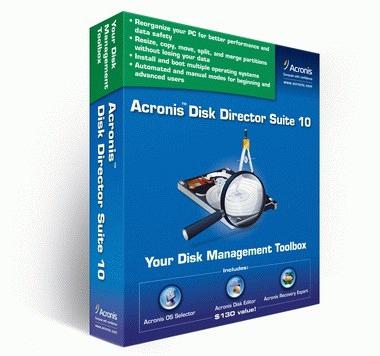
В любом случае сказать, что какая-то программа для форматирования «Виндовс 7» или для любой другой версии операционки является лучшей, нельзя. Каждая из них имеет свои уникальные особенности и функциональный набор.
Источник: fb.ru
Windows не удается завершить форматирование
Если вы пытаетесь отформатировать внешний жесткий диск, SD-карту или USB-накопитель и получаете сообщение об ошибке Windows не удается завершить форматирование, то вы можете следовать этому руководству, чтобы исправить эту проблему. Обычно с этой проблемой сталкиваются, когда нажимают правой кнопкой мыши на устройстве в проводнике и выбирают «Форматирование». Это может произойти из-за неправильного формата диска или если он поврежден.
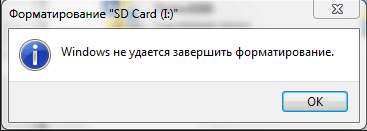
Форматирование SD-карты, USB-флешки и Съемных дисков
Существует несколько способов, чтобы отформатировать SD-карту, USB-флешку или съемный диск, так как стандартные и быстрые способы могут не работать.
1. Управление дисками
Если действие с форматированием в Windows заканчивается ошибкой, то вы можете воспользоваться помощью «Управление дисками».
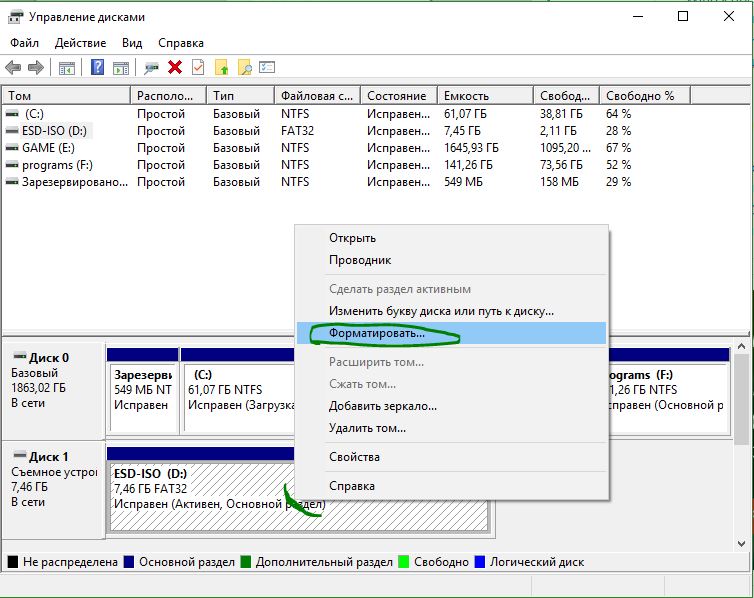
- Нажмите сочетание кнопок Win+X и выберите Управление дисками.
- Нажмите правой кнопкой мыши на устройстве, которое выдает ошибку и выберите Форматировать.
2. Использование командной строки
Это решение может работать, даже если первое решение не помогло. Вы можете использовать командную строку для форматирования жесткого диска, SD-карты, USB-накопителя или любого другого накопителя, который не форматируется через контекстное меню правой кнопкой мыши.
Откройте командную строку от имени администратора и введите команды, чтобы отформатировать SD-карту или USB-флешку:
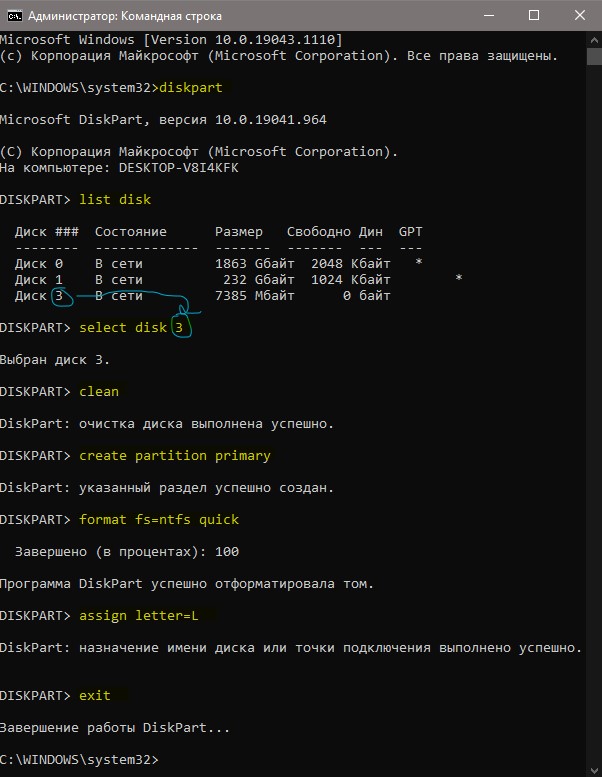
- diskpart — запуск инструмента с дисками.
- list disk — вывести список дисков. Запомните цифру диска для форматирования.
- select disk 3 — выбрать нужный диск для форматирования из списка выше.
- clean — очистить.
- create partition primary — создать первичный раздел.
- format fs=ntfs quick — форматировать в NTFS.
- assign letter=L — назначить букву диску.
- exit — выход из инструмента.
3. EaseUS Partition Master
EaseUS Partition Master — это удобное программное обеспечение для управления дисками, доступное для Windows. Несмотря на то, что версия имеет премиум-версию, бесплатная версия будет работать хорошо. Загрузите и установите EaseUS Partition Master на свой компьютер. Имеет один недостаток, это отсутствие русского интерфейса.
- Теперь убедитесь, что диск, который вы хотите отформатировать, подключен и щелкните правой кнопкой мыши на нем и выберите «Format partition».
- Теперь вам нужно выбрать метку раздела, файловую систему, размер кластера и нажать кнопку «Применить».
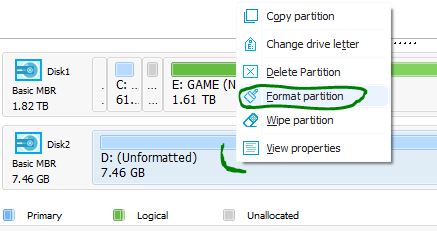
Смотрите еще:
- Как снять защиту от записи с USB флешки и карт памяти
- BitLocker: Как защитить паролем USB диск и флешку в Windows 10
- Как войти в BIOS и выбрать первым загрузочный USB Flash или DVD
- Создать портативную систему Windows на USB-диск с Windows To Go
- Как ограничить скорость интернета для скачивания обновлений Windows 10
Источник: mywebpc.ru